Vamos a ampliar la información disponible sobre el
Wlip, consejos y ayuda para facilitar a todos la instalación del chip. Primeramente dar las gracias a
Flash78 que ha hecho una gran revisión del Wlip en
www.elotrolado.net , en la cúal me baso para hacer este pequeño tutorial para resolver las dudas que puedan surgir. También esta basado en mis propias pruebas con un par de wlips y
Wiinja Deluxe.
Primero unas imágenes de los dos modelos de Wlip, izquierda
modelo A y derecha
modelo B, la pequeña diferencia esta en las patillas de los cables azul, verde y amarillo que se corresponde a las patillas cortadas, en el modelo B sobresalen un poco más.
Comprar Wlip
El
Wlip montado con el Wiinja Deluxe en diferentes vistas. Comprobar siempre el encaje del Wlip para que realice un buen contacto, de los dos que he probado el primero me costo que hiciera un bueno contacto, seguramente siguiendo el truco final lo hubiera evitado. Proteger el zócalo y el chip con
cinta aislante para evitar cortocirtcuitos:
 Correspondencia
Correspondencia de los colores de los
cables del wlip con los puntos del
Wiikey, simplemente quitar el zócalo y soldar directamente el cable de cada color en el punto correspondiente del Wiikey.

Imagen de como queda la instalación del Wiikey:

El
Punto 3 sirve para
desactivar el
Wiinja, se debe soldar con un cable al reset de la placa de Wii para que funcione:

Si el Wlip no os funciona comprobar con un
multímetro para saber si hay
continuidad entre los puntos de la placa y la patilla correspondiente en el chip de la Wii.

También buscar posibles
cortocircuitos entre los
puntos del wlip, el amarillo con el verde, el verdee con el azul y el azul con el rojo. Puede que en algun punto del wlip hagan contacto inhabilitando el funcionamiento.

Un truco para evitar contacto con puntos adyacentes, cubrir con
rotulador o barniz las
patillas del chip que no usa el wlip para evitar que el wlip haga contacto con esas patillas.

Ahora en los
comentarios podéis poner las
dudas o
problemas que os surjan para intentar solucionarlas entretodos. En mi experiencia, el primer wlip que probe no me funcionaba, no hacía un buen contacto pero se solucionó fácil, sin embargo el segundo a la primera funcionó sin ningún problema. El mayor inconveniente del Wlip es su frágilidad, las conexiones no son muy buenas en algunos casos, los extremos de los cables en los contactos estan algo inclinados. Pero en definitiva cumple con las expectativas, montar el chip sin necesidad de soldar.













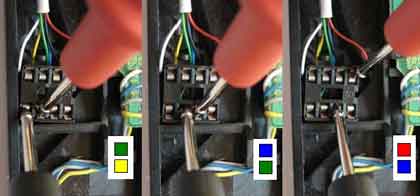



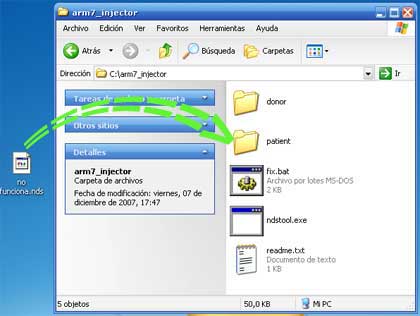
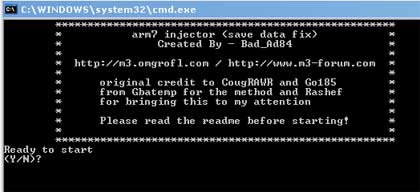





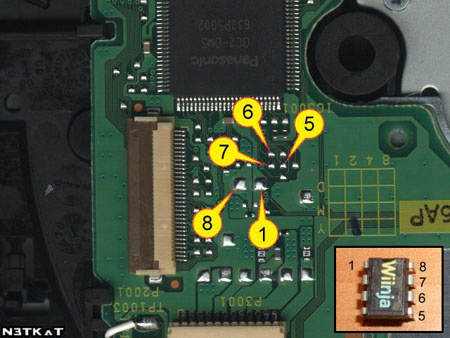


.jpg)





